AstropadがAstropad v2.0でサポートした「Clip Studio」を効率よく利用するためのTipsを公開しています。詳細は以下から。
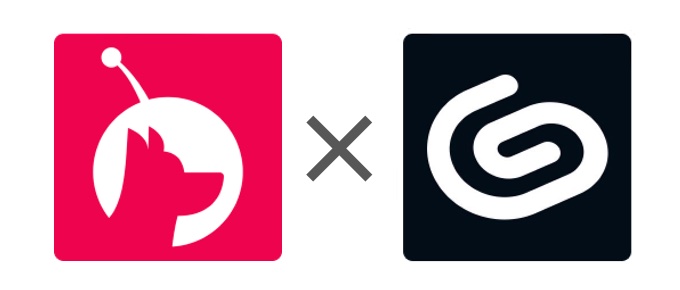
元AppleのエンジニアGiovanni Donelliさんらが開発しているiOSデバイスを液タブ化出来るアプリ「Astropad」シリーズが8月初めv2.0へアップデートされ、
- 参考グラフィックタブレットアプリ「Astropad」がv2.0へアップデート
- 参考グラフィックタブレットアプリ「Astropad v2.0」の変更点まとめ
- 参考タブレット/ディスプレイアプリ「Astropad」と「Duet Display」の使い分け方
Affinity Designer, Art Rage, Clip Studioなどのサードパーティ製アプリのサポートおよび互換性を向上させ、ちょっとした話題になりましたが、Astropadの販売元Astro HQがマンガ・イラスト制作「Clip Studio」をAstropadで効率よく使うためのTipsを新たに公開しています。
iPadをMac用の液晶ペンタブレットとして使用できるアプリ「Astropad」がアップデートし、日本語版がリリースされたそうです。https://t.co/dXHh6KbPJC pic.twitter.com/dYGTYvPyWM
— CLIP STUDIO (@clip_celsys) 2016年8月4日
Clip Studioへの最適化
Astropad v2.0ではClip Studioのピンチとズーム, パンをタッチスクリーンでサポートすることにより、以前のようにナビゲートパネルなどを常にセットしておく必要がないため、
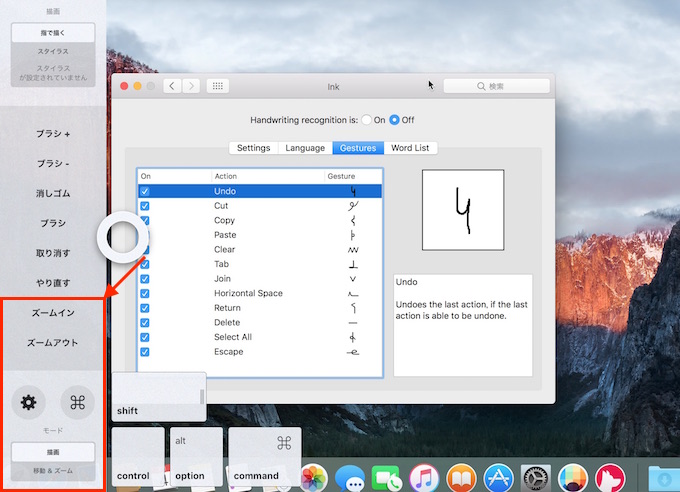
Even though you can’t use gestures on the Mac trackpad, Astropad supports touch panning and zooming for Clip Studio Paint. Use two fingers to pinch, zoom, and pan on your iPad. This way, you won’t need to keep the navigator panel or scrollbars in view when you set up your ideal workspace.
How to Organize a Clip Studio Paint Workspace for Astropad
Clip Studioのブラシツールやツールプロパティパレット, カラーサークル, レイヤーを状況に合わせ手の届く左側(右利きの場合)にアレンジすると効率的だとコメントしており、
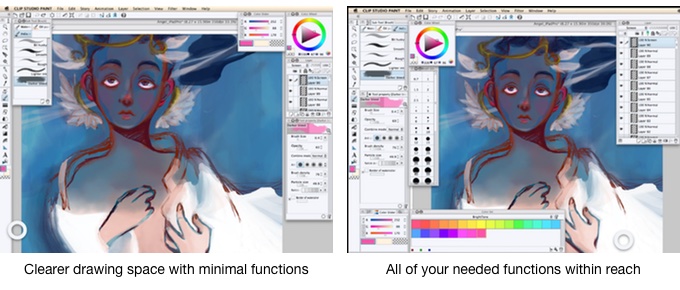
その他、Clip Studioのお勧めのショートカットキー設定などを公開しているので、Clip Studioユーザーの方はチェックしてみてください。
Astropad/Mini 3,600円/無料
[appbox appstore id934510730][appbox appstore id1024285651]
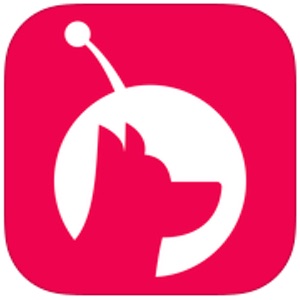
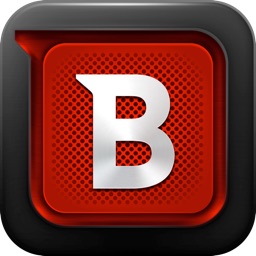
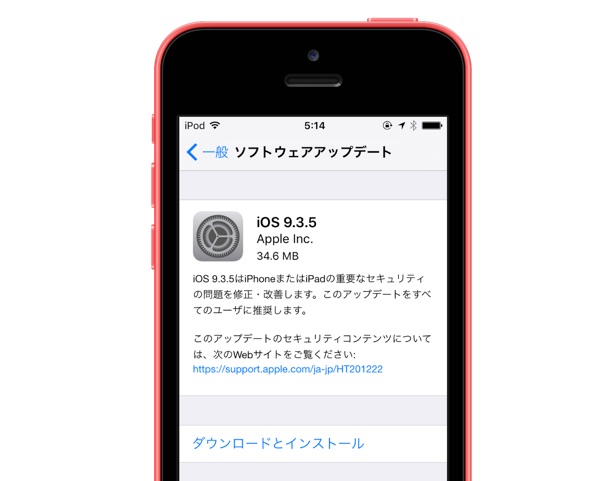
コメント